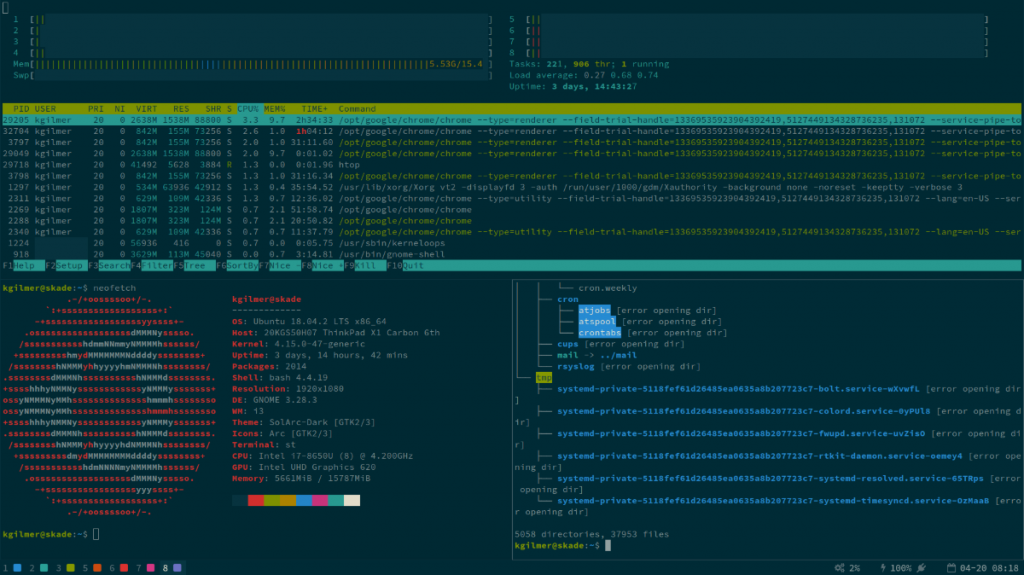Środowisk graficznych/menadżerów okien jest wiele, jednak to zaledwie kilka jest chętnie wykorzystywanych. Jednym z nich jest i3, które, w dużym skrócie, można nazwać głęboko klasycznym. To właśnie to WM znajdziemy w Regolith Linux.
Co to i3?
Gdy zaczniemy powoli wchodzić w temat Linuksa to zauważymy, że wiele użytkowników korzysta z GNOME. Jest to naprawdę popularne, nowoczesne i wygodne środowisko. Gdy jednak zejdziemy do czegoś na wzór pingwiniego podziemia (albo po prostu wejdziemy na Wykop lub Reddit), to zauważymy, że tamtejsi użytkownicy korzystają z kompletnie inaczej wyglądających systemów, niekiedy przypominających Matrixa.
Warto sprawdzić: Lidl Pay, czyli do Polski zawita nowa forma płatności smartfonem
W rzeczywistości są to bardzo lekkie środowiska z menadżerem okien typu tiling. Takie DE znacznie odbiegają od tego co znamy z Windowsa, czy nawet z MacOS. Aplikacje układamy w swego rodzaju kafelki – programy są ustawione ściśle obok siebie i wypełniają niemalży cały ekran. Jeśli dobrze skonfigurujemy to środowisko, to otrzymujemy niezwykle szybkie, ładne i minimalistyczne distro. O i3 i WM Tiling dowiecie się więcej z poniższego filmu.
Dlaczego Regolith Linux jest potrzebny?
Myślę, że wiele osób chciałoby zacząć korzystać z i3, jednak problemem może stać się sama konfiguracja, która nie jest zbyt prosta i potrafi być naprawdę czasochłonna. Rozwiązaniem tego problemu okazać się może Regolith Linux.
Po zainstalowaniu tego systemu otrzymujemy skonfigurowane i3 i to w bardzo przyjaznym wydaniu, bowiem OS ten bazuje na Ubuntu 19.04. W skrócie: twórcy po prostu wzięli środowisko i3 i skonfigurowali je w taki sposób, żeby każdy mógł czerpać korzyści płynące z tilingu.
To sprawia, że każdy z nas może rozpocząć przygodę z i3 w naprawdę przyjemny i niezbyt inwazyjny sposób, aby w przyszłości powoli i na spokojnie móc sobie samemu od zera skonfigurować system.
Skąd wziąć Regolith Linux?
Jeśli już korzystasz z Ubuntu to jeszcze lepiej! Twórcy przygotowali Regolith Desktop, czyli dedykowane środowisko graficzne, które to wystarczy zainstalować i uruchomić. Dzięki czemu, w miarę potrzeby można szybko wrócić do np. GNOME.
Aby zainstalować Regolith Desktop należy wpisać poniższe komendy:
sudo add-apt-repository ppa:kgilmer/regolith-stable sudo apt install regolith-desktop
Następnie trzeba się wylogować i na ekranie logowania zmienić środowisko graficzne.
Regolith Linux możecie pobrać >stąd<
Chcesz być na bieżąco? Śledź ROOTBLOG w Google News!